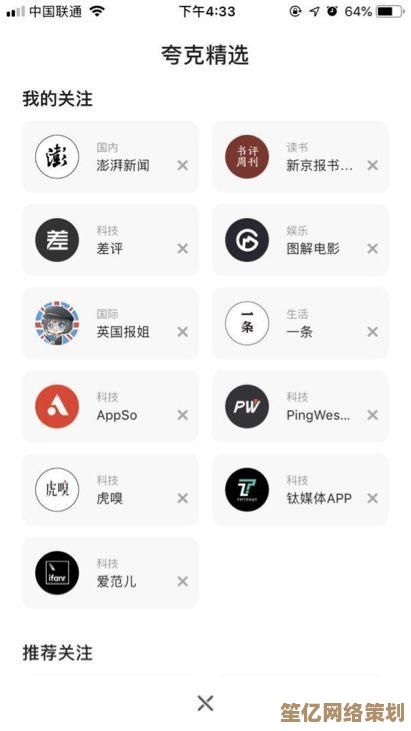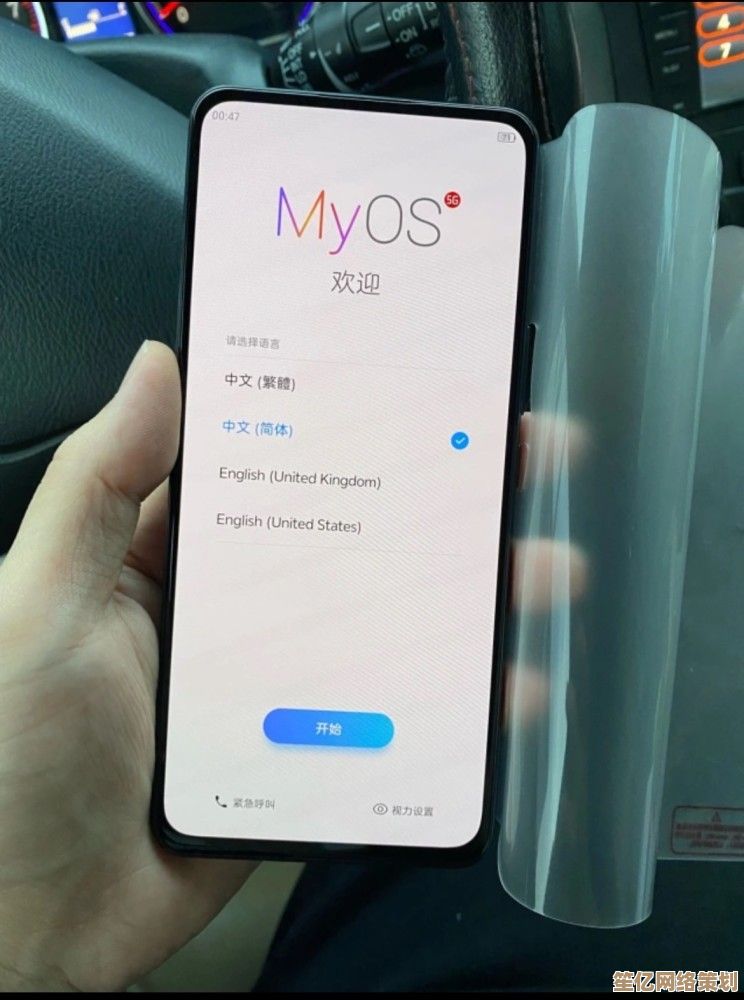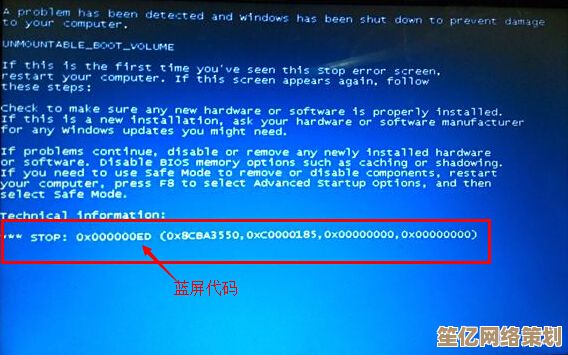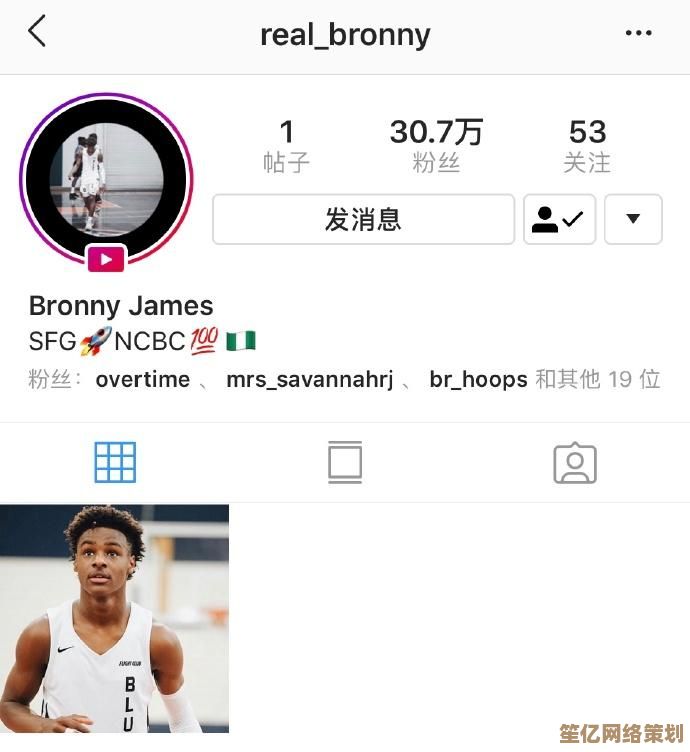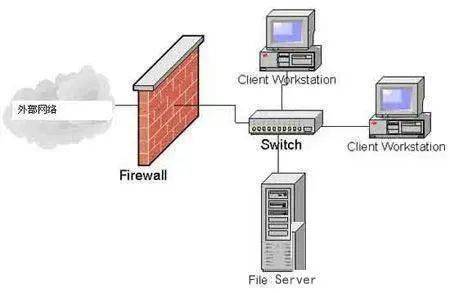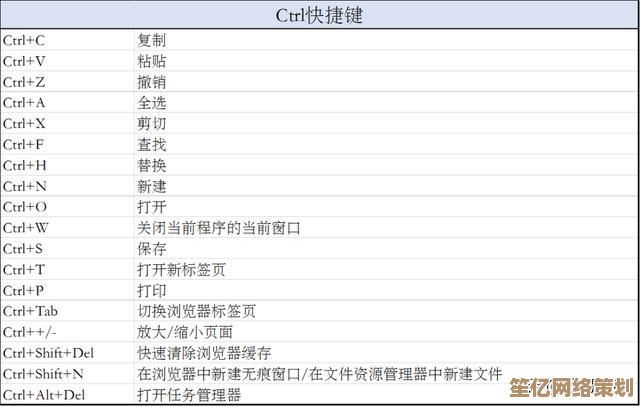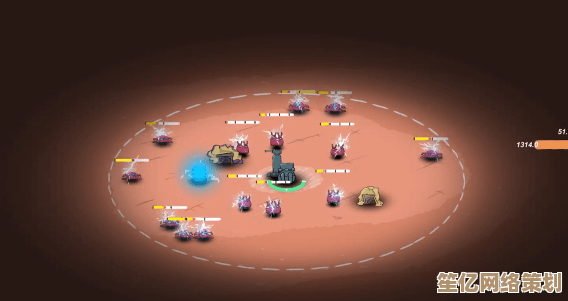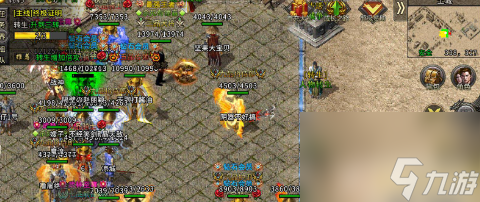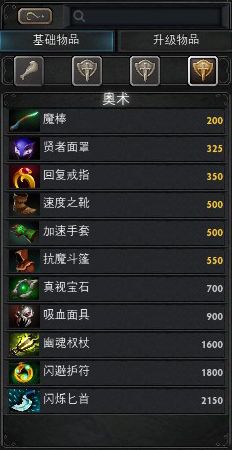高效Excel排序方法全解析,助你快速提升数据处理能力
- 问答
- 2025-10-05 19:09:22
- 1
搞定Excel排序,别再手动拖来拖去了!
你是不是也这样?每次打开Excel,面对几千行数据,第一反应就是按住鼠标左键拼命往下拖,眼睛都快看花了,结果还老是排错列,或者漏掉隐藏的行,别问我怎么知道的——上个月我整理公司年度销售数据的时候,就因为手滑把“销售额”和“销售数量”搞反了,差点在汇报时闹笑话。
其实吧,Excel排序真没那么复杂,只是很多人(包括之前的我)总习惯用最笨的方法,今天我就结合自己踩过的坑,分享几个真正高效的操作思路,不一定全面,但绝对实用。
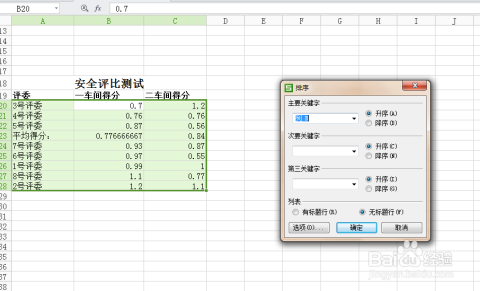
别只依赖“升序/降序”按钮!
很多人只会选中某一列,然后点一下“A→Z”或者“Z→A”的按钮,但万一数据有合并单元格、隐藏行,或者需要多条件排序呢?记得有一次我排客户名单,光按姓氏排完了才发现,同姓的客户级别全是乱的——得同时按“级别”和“姓氏”排才行。
正确姿势:
用【数据】选项卡里的【排序】功能(快捷键 Alt+D+S),比如你要先按部门排,同部门再按工资高低排,就添加两个条件,关键是:一定要勾选“数据包含标题”!不然第一行也被塞进去排序,标题就乱飞了……
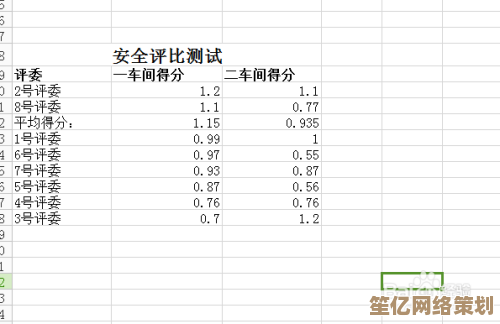
自定义排序:搞定“东南西北”和“一二三四”
之前我排地区销售数据,想按“华东、华南、华北”的顺序来,但Excel默认按拼音排,完全乱套,后来才发现有个自定义序列功能:在排序时选“自定义序列”,自己输入顺序(一季度,二季度,三季度”),下次直接调用就行。
→ 这个小功能我估计90%的人没用过,但真心省时间。
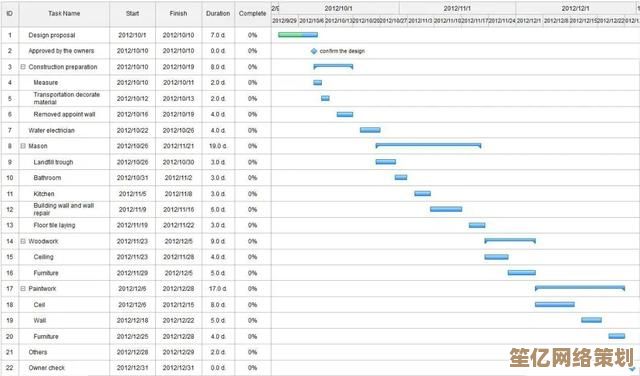
颜色排序?真的可以!
老板临时说:“把标黄的优先项目排前面”,以前我可能就崩溃了……其实Excel能按单元格颜色、字体颜色排序!在排序窗口里选“单元格颜色”或“字体颜色”,然后指定顺序。
⚠️ 但注意:如果颜色是条件格式生成的,可能会变,最好手动确认下。
数字和文本混合列怎么排?
比如一列里有“A-100”、“A-2”、“B-10”,直接排序会变成“A-100, A-2, B-10”(因为按文本逐字比较),这时候要么分列(用“-”分割),要么用公式提取数字单独排,我一般粗暴点:插入辅助列,用RIGHT、LEN函数抽数字部分,排完再删掉。
排序前务必锁定关键列!
这是我血泪教训:排序时如果只选一列,Excel会问“扩展选定区域还是当前区域?”如果选错了,其他列的数据就对不上了……
建议:排序前全选数据(Ctrl+A),或者先转换成表格(Ctrl+T),这样能避免列错位。
最后说句大实话:Excel排序玩得溜,不如数据源头搞得清,有时候排得乱,是因为数据本身格式不统一(比如混了文本型和数字型日期),所以排序前先统一格式,比啥技巧都强。
希望这些零碎的经验能帮你少加点班——毕竟,谁不想准点下班呢?
本文由歧云亭于2025-10-05发表在笙亿网络策划,如有疑问,请联系我们。
本文链接:http://waw.haoid.cn/wenda/20345.html